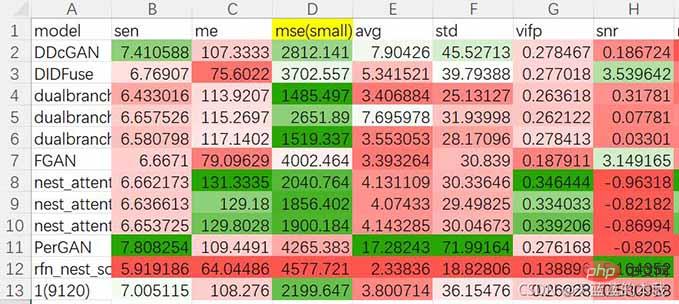python操作Excel神器openpyxl怎么使用
时间:2023-05-12 15:38
xlsx 是 Microsoft Excel 使用的开放 XML 电子表格文件格式的文件扩展名。 xlsm 文件支持宏。 xlsx 是专有的二进制格式,而 xlsx 是基于 Office Open XML 格式的。 我们使用 在第一个示例中,我们使用 在示例中,我们创建一个新的 xlsx 文件。 我们将数据写入三个单元格。 从 我们创建一个新的工作簿。 始终使用至少一个工作表创建一个工作簿。 我们获得对活动工作表的引用。 我们将数值数据写入单元格 A1 和 A2。 我们将当前日期写入单元格 A3。 我们使用 写入单元格有两种基本方法:使用工作表的键(例如 A1 或 D3),或通过 write2cell.py 在示例中,我们将两个值写入两个单元格。 在这里,我们将数值分配给 A1 单元。 在这一行中,我们用行和列表示法写入单元格 B2。 使用 appending_values.py 在示例中,我们将三列数据附加到当前工作表中。 数据存储在元组的元组中。 我们逐行浏览容器,并使用 在下面的示例中,我们从 read_cells.py 该示例加载一个现有的 xlsx 文件并读取三个单元格。 使用 我们读取 A1,A2 和 A3 单元的内容。 在第三行中,我们使用 这是示例的输出。 我们有以下数据表: 我们使用范围运算符读取数据。 read_cells2.py 在示例中,我们使用范围运算从两列读取数据。 在这一行中,我们从单元格 A1-B6 中读取数据。 iterating_by_rows.py 该示例逐行遍历数据。 我们提供了迭代的边界。 iterating_by_columns.py 该示例逐列遍历数据。 对于下一个示例,我们需要创建一个包含数字的 xlsx 文件。 例如,我们使用 mystats.py 在示例中,我们从工作表中读取所有值并计算一些基本统计信息。 导入 使用 我们得到所有不为空的单元格行。 在两个 for 循环中,我们从单元格中形成一个整数值列表。 我们计算并打印有关值的数学统计信息。 一些功能是内置的,其他功能是通过 图纸具有 请注意,Openpyxl 设置了条件,但是我们必须在电子表格应用中应用它们。 filter_sort.py 在示例中,我们创建一个包含项目及其颜色的工作表。 我们设置一个过滤器和一个排序条件。 为了获得那些实际包含数据的单元格,我们可以使用维度。 dimensions.py 该示例计算两列数据的维数。 我们将数据添加到工作表。 请注意,我们从第三行开始添加。 使用 通过 我们遍历数据并将其打印到控制台。 每个工作簿可以有多个工作表。 Figure: Sheets 让我们有一张包含这三张纸的工作簿。 sheets.py 该程序可用于 Excel 工作表。 我们获取活动表并将其类型打印到终端。 我们使用 检索到的工作表的标题将打印到终端。 这是程序的输出。 sheets2.py 在此示例中,我们创建一个新工作表。 使用 图纸名称也可以使用 可以使用 可以在指定位置创建一个新图纸。 在我们的例子中,我们在索引为 0 的位置创建一个新工作表。 可以更改工作表的背景颜色。 sheets3.py 该示例修改了标题为“ March”的工作表的背景颜色。 我们将 第三工作表的背景色已更改为某种蓝色。 单元格可以使用 merging_cells.py 在该示例中,我们合并了四个单元格:A1,B1,A2 和 B2。 最后一个单元格中的文本居中。 为了使文本在最后一个单元格中居中,我们使用了 我们用 我们得到了最后一个单元格。 我们将文本设置为合并的单元格并更新其对齐方式。 冻结窗格时,在滚动到工作表的另一个区域时,我们会保持工作表的某个区域可见。 freezing.py 该示例通过单元格 B2 冻结窗格。 要冻结窗格,我们使用 下一个示例显示如何使用公式。 formulas.py 在示例中,我们使用 我们创建两列数据。 我们得到显示计算结果的单元格。 我们将一个公式写入单元格。 我们更改字体样式。 在下面的示例中,我们显示了如何将图像插入到工作表中。 write_image.py 在示例中,我们将图像写到一张纸上。 我们使用 创建一个新的 我们使用 根据文档, 在此示例中,我们创建了一个条形图,以显示 2012 年伦敦每个国家/地区的奥运金牌数量。 创建一个新的工作簿。 我们创建一些数据并将其添加到活动工作表的单元格中。 对于 我们创建一个类别轴。 类别轴是将数据视为一系列非数字文本标签的轴。 在我们的案例中,我们有代表国家名称的文本标签。 我们创建一个条形图并为其设置数据和类别。 使用 将 为图表设置标题。 使用 在本教程中,我们使用了 openpyxl 库。 我们已经从 Excel 文件中读取数据,并将数据写入 Excel 文件中。 以上就是python操作Excel神器openpyxl怎么使用的详细内容,更多请关注Gxl网其它相关文章!Excel xlsx
$ sudo pip3 install openpyxl
pip3工具安装openpyxl。 Openpyxl 创建新文件
openpyxl创建一个新的 xlsx 文件。write_xlsx.py#!/usr/bin/env python from openpyxl import Workbookimport time book = Workbook()sheet = book.active sheet['A1'] = 56sheet['A2'] = 43 now = time.strftime("%x")sheet['A3'] = now book.save("sample.xlsx")from openpyxl import Workbook
openpyxl模块,我们导入Workbook类。 工作簿是文档所有其他部分的容器。book = Workbook()
sheet = book.active
sheet['A1'] = 56sheet['A2'] = 43
now = time.strftime("%x")sheet['A3'] = nowbook.save("sample.xlsx")save()方法将内容写入sample.xlsx文件。Openpyxl 写入单元格
cell()方法使用行和列表示法。#!/usr/bin/env python from openpyxl import Workbook book = Workbook()sheet = book.active sheet['A1'] = 1sheet.cell(row=2, column=2).value = 2 book.save('write2cell.xlsx')sheet['A1'] = 1
sheet.cell(row=2, column=2).value = 2
Openpyxl 附加值
append()方法,我们可以在当前工作表的底部附加一组值。#!/usr/bin/env python from openpyxl import Workbook book = Workbook()sheet = book.active rows = ( (88, 46, 57), (89, 38, 12), (23, 59, 78), (56, 21, 98), (24, 18, 43), (34, 15, 67)) for row in rows: sheet.append(row) book.save('appending.xlsx')rows = ( (88, 46, 57), (89, 38, 12), (23, 59, 78), (56, 21, 98), (24, 18, 43), (34, 15, 67))
for row in rows: sheet.append(row)
append()方法插入数据行。OpenPyXL 读取单元格
sample.xlsx文件中读取先前写入的数据。#!/usr/bin/env python import openpyxl book = openpyxl.load_workbook('sample.xlsx') sheet = book.active a1 = sheet['A1']a2 = sheet['A2']a3 = sheet.cell(row=3, column=1) print(a1.value)print(a2.value) print(a3.value)book = openpyxl.load_workbook('sample.xlsx')load_workbook()方法打开文件。a1 = sheet['A1']a2 = sheet['A2']a3 = sheet.cell(row=3, column=1)
cell()方法获取 A3 单元格的值。$ ./read_cells.py 564310/26/16
OpenPyXL 读取多个单元格
#!/usr/bin/env python import openpyxl book = openpyxl.load_workbook('items.xlsx') sheet = book.active cells = sheet['A1': 'B6'] for c1, c2 in cells: print("{0:8} {1:8}".format(c1.value, c2.value))cells = sheet['A1': 'B6']
for c1, c2 in cells: print("{0:8} {1:8}".format(c1.value, c2.value))format()功能用于在控制台上整洁地输出数据。$ ./read_cells2.py Items Quantitycoins 23chairs 3pencils 5bottles 8books 30
Openpyxl 按行迭代
iter_rows()方法将工作表中的单元格返回为行。#!/usr/bin/env python from openpyxl import Workbook book = Workbook()sheet = book.active rows = ( (88, 46, 57), (89, 38, 12), (23, 59, 78), (56, 21, 98), (24, 18, 43), (34, 15, 67)) for row in rows: sheet.append(row) for row in sheet.iter_rows(min_row=1, min_col=1, max_row=6, max_col=3): for cell in row: print(cell.value, end=" ") print() book.save('iterbyrows.xlsx')for row in sheet.iter_rows(min_row=1, min_col=1, max_row=6, max_col=3):
$ ./iterating_by_rows.py 88 46 57 89 38 12 23 59 78 56 21 98 24 18 43 34 15 67
Openpyxl 按列迭代
iter_cols()方法将工作表中的单元格作为列返回。#!/usr/bin/env python from openpyxl import Workbook book = Workbook()sheet = book.active rows = ( (88, 46, 57), (89, 38, 12), (23, 59, 78), (56, 21, 98), (24, 18, 43), (34, 15, 67)) for row in rows: sheet.append(row) for row in sheet.iter_cols(min_row=1, min_col=1, max_row=6, max_col=3): for cell in row: print(cell.value, end=" ") print() book.save('iterbycols.xlsx')$ ./iterating_by_columns.py 88 89 23 56 24 34 46 38 59 21 18 15 57 12 78 98 43 67
统计
RANDBETWEEN()函数在 10 列中创建了 25 行数字。#!/usr/bin/env python import openpyxlimport statistics as stats book = openpyxl.load_workbook('numbers.xlsx', data_only=True) sheet = book.active rows = sheet.rows values = [] for row in rows: for cell in row: values.append(cell.value) print("Number of values: {0}".format(len(values)))print("Sum of values: {0}".format(sum(values)))print("Minimum value: {0}".format(min(values)))print("Maximum value: {0}".format(max(values)))print("Mean: {0}".format(stats.mean(values)))print("Median: {0}".format(stats.median(values)))print("Standard deviation: {0}".format(stats.stdev(values)))print("Variance: {0}".format(stats.variance(values)))import statistics as stats
statistics模块以提供一些统计功能,例如中值和方差。book = openpyxl.load_workbook('numbers.xlsx', data_only=True)data_only选项,我们从单元格而不是公式中获取值。rows = sheet.rows
for row in rows: for cell in row: values.append(cell.value)
print("Number of values: {0}".format(len(values)))print("Sum of values: {0}".format(sum(values)))print("Minimum value: {0}".format(min(values)))print("Maximum value: {0}".format(max(values)))print("Mean: {0}".format(stats.mean(values)))print("Median: {0}".format(stats.median(values)))print("Standard deviation: {0}".format(stats.stdev(values)))print("Variance: {0}".format(stats.variance(values)))statistics模块导入的。$ ./mystats.py Number of values: 312Sum of values: 15877Minimum value: 0Maximum value: 100Mean: 50.88782051282051Median: 54.0Standard deviation: 28.459203819700967Variance: 809.9262820512821
Openpyxl 过滤器&排序数据
auto_filter属性,该属性允许设置过滤条件和排序条件。#!/usr/bin/env python from openpyxl import Workbook wb = Workbook()sheet = wb.active data = [ ['Item', 'Colour'], ['pen', 'brown'], ['book', 'black'], ['plate', 'white'], ['chair', 'brown'], ['coin', 'gold'], ['bed', 'brown'], ['notebook', 'white'],] for r in data: sheet.append(r) sheet.auto_filter.ref = 'A1:B8'sheet.auto_filter.add_filter_column(1, ['brown', 'white'])sheet.auto_filter.add_sort_condition('B2:B8') wb.save('filtered.xlsx')Openpyxl 维度
#!/usr/bin/env python from openpyxl import Workbook book = Workbook()sheet = book.active sheet['A3'] = 39sheet['B3'] = 19 rows = [ (88, 46), (89, 38), (23, 59), (56, 21), (24, 18), (34, 15)] for row in rows: sheet.append(row) print(sheet.dimensions)print("Minimum row: {0}".format(sheet.min_row))print("Maximum row: {0}".format(sheet.max_row))print("Minimum column: {0}".format(sheet.min_column))print("Maximum column: {0}".format(sheet.max_column)) for c1, c2 in sheet[sheet.dimensions]: print(c1.value, c2.value) book.save('dimensions.xlsx')sheet['A3'] = 39sheet['B3'] = 19 rows = [ (88, 46), (89, 38), (23, 59), (56, 21), (24, 18), (34, 15)] for row in rows: sheet.append(row)
print(sheet.dimensions)
dimensions属性返回非空单元格区域的左上角和右下角单元格。print("Minimum row: {0}".format(sheet.min_row))print("Maximum row: {0}".format(sheet.max_row))min_row和max_row属性,我们可以获得包含数据的最小和最大行。print("Minimum column: {0}".format(sheet.min_column))print("Maximum column: {0}".format(sheet.max_column))min_column和max_column属性,我们获得了包含数据的最小和最大列。for c1, c2 in sheet[sheet.dimensions]: print(c1.value, c2.value)
$ ./dimensions.py A3:B9Minimum row: 3Maximum row: 9Minimum column: 1Maximum column: 239 1988 4689 3823 5956 2124 1834 15
工作表
#!/usr/bin/env python import openpyxl book = openpyxl.load_workbook('sheets.xlsx') print(book.get_sheet_names()) active_sheet = book.activeprint(type(active_sheet)) sheet = book.get_sheet_by_name("March")print(sheet.title)print(book.get_sheet_names())
get_sheet_names()方法返回工作簿中可用工作表的名称。active_sheet = book.activeprint(type(active_sheet))
sheet = book.get_sheet_by_name("March")get_sheet_by_name()方法获得对工作表的引用。print(sheet.title)
$ ./sheets.py ['January', 'February', 'March']<class 'openpyxl.worksheet.worksheet.Worksheet'>March
#!/usr/bin/env python import openpyxl book = openpyxl.load_workbook('sheets.xlsx') book.create_sheet("April") print(book.sheetnames) sheet1 = book.get_sheet_by_name("January")book.remove_sheet(sheet1) print(book.sheetnames) book.create_sheet("January", 0)print(book.sheetnames) book.save('sheets2.xlsx')book.create_sheet("April")create_sheet()方法创建一个新图纸。print(book.sheetnames)
sheetnames属性显示。book.remove_sheet(sheet1)
remove_sheet()方法将纸张取出。book.create_sheet("January", 0)$ ./sheets2.py ['January', 'February', 'March', 'April']['February', 'March', 'April']['January', 'February', 'March', 'April']
#!/usr/bin/env python import openpyxl book = openpyxl.load_workbook('sheets.xlsx') sheet = book.get_sheet_by_name("March")sheet.sheet_properties.tabColor = "0072BA" book.save('sheets3.xlsx')sheet.sheet_properties.tabColor = "0072BA"
tabColor属性更改为新颜色。合并单元格
merge_cells()方法合并,而可以不使用unmerge_cells()方法合并。 当我们合并单元格时,除了左上角的所有单元格都将从工作表中删除。#!/usr/bin/env python from openpyxl import Workbookfrom openpyxl.styles import Alignment book = Workbook()sheet = book.active sheet.merge_cells('A1:B2') cell = sheet.cell(row=1, column=1)cell.value = 'Sunny day'cell.alignment = Alignment(horizontal='center', vertical='center') book.save('merging.xlsx')from openpyxl.styles import Alignment
openpyxl.styles模块中的Alignment类。sheet.merge_cells('A1:B2')merge_cells()方法合并四个单元格。cell = sheet.cell(row=1, column=1)
cell.value = 'Sunny day'cell.alignment = Alignment(horizontal='center', vertical='center')
Openpyxl 冻结窗格
#!/usr/bin/env python from openpyxl import Workbookfrom openpyxl.styles import Alignment book = Workbook()sheet = book.active sheet.freeze_panes = 'B2' book.save('freezing.xlsx')sheet.freeze_panes = 'B2'
freeze_panes属性。Openpyxl 公式
openpyxl不进行计算; 它将公式写入单元格。#!/usr/bin/env python from openpyxl import Workbook book = Workbook()sheet = book.active rows = ( (34, 26), (88, 36), (24, 29), (15, 22), (56, 13), (76, 18)) for row in rows: sheet.append(row) cell = sheet.cell(row=7, column=2)cell.value = "=SUM(A1:B6)"cell.font = cell.font.copy(bold=True) book.save('formulas.xlsx')SUM()函数计算所有值的总和,并以粗体显示输出样式。rows = ( (34, 26), (88, 36), (24, 29), (15, 22), (56, 13), (76, 18)) for row in rows: sheet.append(row)
cell = sheet.cell(row=7, column=2)
cell.value = "=SUM(A1:B6)"
cell.font = cell.font.copy(bold=True)
OpenPyXL 图像
#!/usr/bin/env python from openpyxl import Workbookfrom openpyxl.drawing.image import Image book = Workbook()sheet = book.active img = Image("icesid.png")sheet['A1'] = 'This is Sid' sheet.add_image(img, 'B2') book.save("sheet_image.xlsx")from openpyxl.drawing.image import Image
openpyxl.drawing.image模块中的Image类。img = Image("icesid.png")Image类。 icesid.png图像位于当前工作目录中。sheet.add_image(img, 'B2')
add_image()方法添加新图像。Openpyxl 图表
openpyxl库支持创建各种图表,包括条形图,折线图,面积图,气泡图,散点图和饼图。openpyxl仅支持在工作表中创建图表。 现有工作簿中的图表将丢失。create_bar_chart.py#!/usr/bin/env python from openpyxl import Workbookfrom openpyxl.chart import ( Reference, Series, BarChart) book = Workbook()sheet = book.active rows = [ ("USA", 46), ("China", 38), ("UK", 29), ("Russia", 22), ("South Korea", 13), ("Germany", 11)] for row in rows: sheet.append(row) data = Reference(sheet, min_col=2, min_row=1, max_col=2, max_row=6)categs = Reference(sheet, min_col=1, min_row=1, max_row=6) chart = BarChart()chart.add_data(data=data)chart.set_categories(categs) chart.legend = Nonechart.y_axis.majorGridlines = Nonechart.varyColors = Truechart.title = "Olympic Gold medals in London" sheet.add_chart(chart, "A8") book.save("bar_chart.xlsx")from openpyxl.chart import ( Reference, Series, BarChart)
openpyxl.chart模块具有使用图表的工具。book = Workbook()sheet = book.active
rows = [ ("USA", 46), ("China", 38), ("UK", 29), ("Russia", 22), ("South Korea", 13), ("Germany", 11)] for row in rows: sheet.append(row)data = Reference(sheet, min_col=2, min_row=1, max_col=2, max_row=6)
Reference类,我们引用表中代表数据的行。 在我们的案例中,这些是奥运金牌的数量。categs = Reference(sheet, min_col=1, min_row=1, max_row=6)
chart = BarChart()chart.add_data(data=data)chart.set_categories(categs)
chart.legend = Nonechart.y_axis.majorGridlines = None
legend和majorGridlines属性,可以关闭图例和主要网格线。chart.varyColors = True
varyColors设置为True,每个条形都有不同的颜色。chart.title = "Olympic Gold medals in London"
sheet.add_chart(chart, "A8")
add_chart()方法将创建的图表添加到工作表中。